PDF変換の小技
OCR紹介&小技まとめ
 OCRソフトの紹介
OCRソフトの紹介 スキャン&PDF化
スキャン&PDF化 スキャンPDFの編集
スキャンPDFの編集 スキャンPDFの変換
スキャンPDFの変換 画像化のPDFデーダ抽出
画像化のPDFデーダ抽出 OCR機能活用事例
OCR機能活用事例
最近購入したばかりのiPad。せっかくなのでプライベートでネットを見たり、電子書籍で小説を読んだりするだけでなく、仕事にも活用したい。仕事で取引先の製品仕様書などのPDFを読む機会が頻繁にあるので、まずはPDFファイルを読める環境を作ることにした。
iPadにPDFファイルを転送する方法は、PCとiPadをUSBケーブルでつないで、iTunesを使ってiPadへ転送する方法や、クラウドといわれるネットワークドライブにPCからアップロードしてそこにiPadからアクセスする方法などがある。
iPadへ転送したPDFファイルは、インターネットにつながる環境であれば、Safariなどのブラウザで読み込めるが、そうでなければフリーやシェアのPDFビューワーを使って見ることになる。ただビューワーも一長一短で、日本語がずれて表示されたり、リンクがうまく動かなかったりする。そもそも目指している機能がソフト毎に結構違っているので、例えば、電子書籍としてPDFを読むときと、今回の目的であるビジネス文書のPDFを読む場合とは、同じPDFファイルを閲覧するのでも、ソフトを使い分ける必要があるように感じた。
PDFファイルの用途別にビューワーを使い分けるよりは、PDFファイルからepubという、欧米で電子書籍の標準規格となっているファイル形式に変換した上でiPadで読む、という方法を試してみようと思った。勿論、iPadが対応している形式だ。
ソフトをいろいろと探したけれど、単なるPDFファイルの変換ソフトではなく、あらゆるPDFファイル編集を行える、Wondershare「PDFelement 6 Pro(Win版)」というソフトのダウンロード版を購入して、早速変換してみた。
「PDFelement 6 Pro(Win版)」を起動したらウインドウ上に、epubファイルに変換したい、PDFファイルをドラッグ&ドロップで開く。
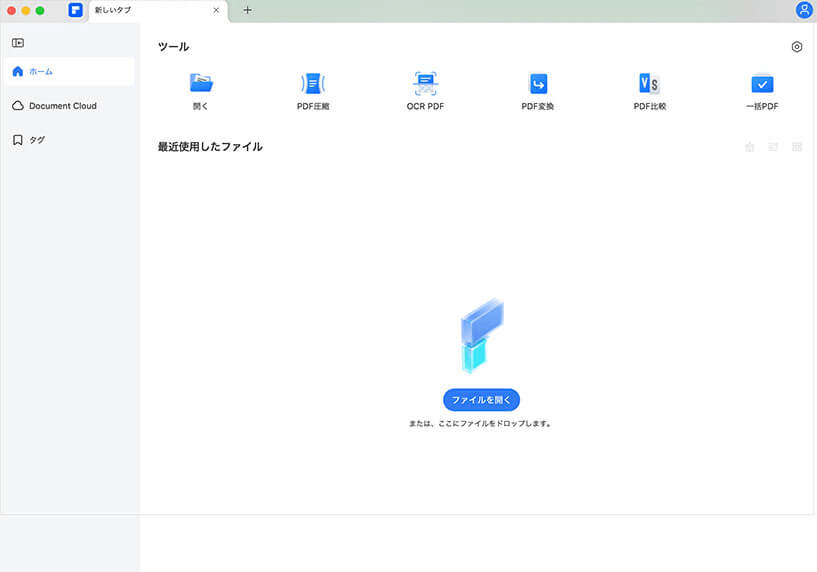
「ホーム」→「他の形式に」→「EPUBに変換」→「設定」をクリックします。
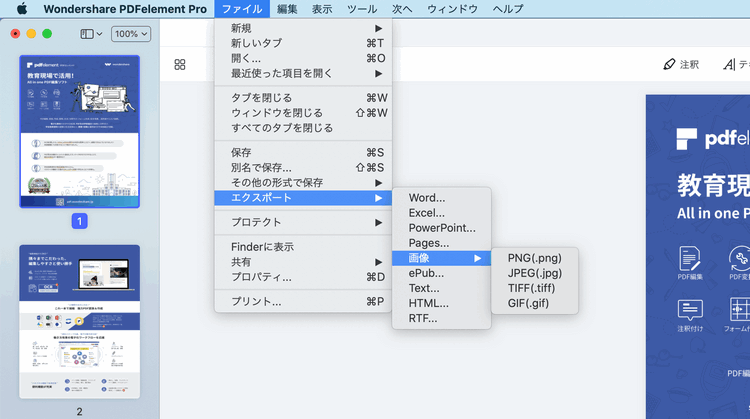
設定後、保存場所と名前を指定して「保存」をクリックします。変換時間も短く、図表の入っているPDFもほぼ元のイメージ通りに変換できた。
こんなに簡単にepubへ変換できるなら、iPadにPDFファイルを転送して使い勝手がよくないソフトで読む必要はないと思った。後はiTunesでiPadへ転送するか、クラウドに置いておいて必要な時に読むだけ。
epubは日本語での使用にも耐えるようになってきており、これからは例えばメールマガジンなどが、この形式で配信されるようになるくらい、普及する可能性があるといわれている。
この形式でiPadへ転送しておけば、先々まで使用できるファイルとなるであろう。

スマートに、シンプルに、AI 搭載 PDF ソリューション
・ 第19回、24回、29回Vectorプロレジ部門賞受賞
・ 標準版からプロ版まで、幅広いのニーズに対応
・ Windows、Mac、iOS、Android、クラウドに対応
・ 7x12h体制アフターサービス
この文書または製品に関するご不明/ご意見がありましたら、 サポートセンター よりご連絡ください。ご指摘をお待ちしております!
役に立ちましたか?コメントしましょう!